ля того чтобы перевести видеозаписи (аналоговые или цифровые) в компьютер, а потом записать на CD- или DVD-диск, вам понадобится специальная плата видеозахвата (иначе видеоизображение с магнитной ленты в компьютер попасть не сможет).
Если у вас современная цифровая камера, то в этом случае проблема решается просто: для ввода видео в компьютер вам понадобится недорогая плата интерфейса IEEE-1394 (FireWire), если, конечно, ваш компьютер или ноутбук не будет сразу оснащен таким интерфейсом (многие современные ноутбуки и материнские платы производятся со встроенным контроллером IEEE-1394).
В принципе, можно купить любую такую плату (цены на них варьируются от 25 до 50 долл.), но проследите, чтобы в комплекте был кабель с маленьким 4-штырьковым разъемом (то есть без питания), которым вы будете соединять эту плату с цифровой камерой (такие кабели в комплект с камерой обычно не входят). Впрочем, стоимость подобного кабеля, если он приобретается отдельно, сегодня не превышает 10 долл.
Карты видеозахвата, зачем нужны, обзор на Avermedia LGP2
Обратите внимание, что виды кабелей и разъемов на плате IEEE-1394 различные. Они могут иметь либо 4-, либо 6-штырьковые разъемы или их комбинации. Лучше иметь на плате разъемы сразу двух видов (чтобы можно было подключать различные FireWire-устройства в будущем), но для работы с видео предпочтительнее кабель 4Ѕ4 штырька. Тогда вы сможете с помощью этого же шнура переписывать видео с камеры на камеру, минуя компьютер.
Плата может быть самой простой и дешевой; если ее установка прошла без проблем и она нормально заработала, то и дальше будет работать ничуть не хуже дорогой. После этого практически любая современная программа видеомонтажа справится с поставленной задачей — введет видео и звук в компьютер, отредактирует их и подготовит для записи на CD- или DVD-диск.
Обладателей же старых аналоговых камер или видеозаписей ждет некоторое разочарование — цены на приличные платы захвата аналогового видео существенно выше (от 150 долл. без программного обеспечения) и зависят к тому же от таких параметров, как возможность кодирования и разрешение получаемого кадра. В принципе, для оцифровки низкокачественного аналогового сигнала можно воспользоваться и видеовходом стандартной компьютерной видеокарты (если последняя будет оснащена опцией VIVO — Video In/Video Out) или видеовходом TV-тюнера, но в этом случае вы получите неудовлетворительное качество сигнала, которое ухудшится еще больше после применения MPEG-сжатия. Не верьте заявлениям производителей, в которых качественные показатели таких плат или TV-тюнеров сравниваются с аналоговым видео и утверждается, что качество оцифровки соответствует стандарту VHS. Дефекты сжатого цифрового изображения отличаются от дефектов изображения аналогового, даже если аналоговое видео воспроизводится с неказистого бытового видеомагнитофона. А уж если вы «испортите» видео еще при захвате и оцифровке, то сжатие в MPEG многократно усугубит аналоговые огрехи и добавит свои, цифровые артефакты.
Кроме того, стандартные мониторные видеоплаты и тюнеры, как правило, не производят захват полного кадра, при работе с ними возможны пропуски кадров, а при обработке полученного изображения его кодирование в цифровой формат приходится выполнять программно, что снижает качество и требует дополнительных затрат времени. Кроме того, на таких устройствах возникают трудности с синхронизацией звука и видео.
Дешёвая карта видеозахвата USB HDMI — Полный обзор
Полноценная современная плата аналогового видеозахвата производит одновременную оцифровку и видео, и звукового сигнала, а некоторые платы при этом сразу осуществляют сжатие вводимого изображения по определенному алгоритму (M-JPEG, DV, а иногда и в MPEG-1 или в MPEG-2), что ускоряет передачу данных в компьютер, экономит место на диске и облегчает дальнейшую работу с фильмом. Очевидно, что чем меньше степень сжатия, которую могут обеспечить такие платы, тем выше качество видеоматериала, но тем дороже они стоят. Кроме качественной оцифровки, специализированные платы видеозахвата обладают возможностью аппаратного просчета спецэффетов и переходов, что снижает нагрузку на систему в целом и уменьшает ожидание при рендеринге финального фильма.
Кроме плат, существуют внешние аппаратные конверторы (рис. 1). Как правило, это DV-преобразователи, которые переводят аналоговый сигнал в DV-формат, но можно проделать и обратную операцию. Эти устройства уменьшают нагрузку на компьютер, не занимают PCI-слот и позволяют конвертировать аналоговые записи в цифровую форму (и обратно).
Подключаются они к обычным контроллерам IEEE-1394 или USB и имеют коммутационную панель с аналоговыми входами-выходами для подключения бытовых устройств. Стоят они порядка 300 долл., и их удобно использовать при временном наличии аналоговой видеокамеры и необходимости редактирования захваченного изображения до тех пор, пока вы не приобретете камеру одного из цифровых форматов.

Существуют также аппаратные конверторы в MPEG-1 или в MPEG-2. Такие устройства подключаются к компьютеру через USB-интерфейс (обратите внимание, что на компьютере в этом случае должен быть интерфейс USB 2.0, так как стандарт 1.1 позволяет работать только с очень низким потоком, а чем больше максимальная пропускная способность преобразователя, тем лучшим качеством будет обладать вводимый видеоматериал).
При таком захвате также возможна коррекция параметров видео (яркость, контраст, цветность) и звука (уровень, баланс), а полученный файл можно сразу записать на DVD-видео, что значительно экономит время, затрачиваемое обычно при программном просчете. Стоят такие устройства, в зависимости от качества кодека, от 200 долл. и выше.
На самом деле подобных плат и внешних конверторов выпускается не так уж и много — пожалуй, во всем мире наберется всего с десяток. Такие решения традиционно предлагают компании Matrox, Pinnacle, Canopus и Dazzle, а теперь, возможно, выпускают и малоизвестные фирмы, информация о которых до нас еще не дошла. Приличные платы с программными кодеками стоят около 400 долл. в RTL-комплектах (то есть с программным обеспечением).
Рассмотрим такие решения на примере Canopus Let’s EDIT RT+ (это PCI-карта для видеомонтажа в реальном времени, обладающая определенной универсальностью, — помимо аналоговых входов и выходов RCA/S-Video in/out она имеет цифровой интерфейс IEEE-1394). Кодирование/декодирование видео осуществляет компьютер, но некоторые спецэффекты просчитываются в реальном времени.
Упомянем также более сложную плату для захвата и монтажа видео от того же производителя — Canopus DV Storm SE (S-VHS/DV/ IEEE-1394), но она уже имеет аппаратный кодек, поэтому компоузинг и все 2D- и 3D-эффекты выполняет в реальном времени, но и стоит значительно дороже — под тысячу долларов.
Canopus Let’s EDIT RT+
лата Canopus Let’s EDIT RT+ (рис. 2) позиционируется компанией Canopus как решение для редактирования цифрового видео в реальном времени. Ее стоимость вместе с программным обеспечением — около 400 долл. (впрочем, программа Canopus Let’s EDIT, продающаяся отдельно для редактирования DV-видео, стоит около 150 долл.).

Canopus Let’s EDIT RT+ имеет цифровой интерфейс IEEE-1394, аналоговые входы-выходы для композитного видео (RCA-тюльпаны), входы-выходы S-Video, а также гнезда для подключения звукового сигнала. Существует и другой вариант Canopus Let’s EDIT RT (без плюса), который, в отличие от предыдущего, не имеет аналоговых выходов (только входы), но стоит при этом примерно на 100 долл. меньше. Обратите внимание, что если вычесть стоимость ПО из цены, то последний вариант как раз и будет стоить 150 долл., как и более простые платы видеозахвата.
Let’s Edit это очень простая программа видеомонтажа начального уровня с обработкой и эффектами, выполняющимися в реальном времени. Программа разработана на базе линейки программ Canopus Edit, которые шли с платами видеомонтажа средней ценовой категории. Let’s Edit может работать с любыми FireWire-контроллерами.
Программа позволяет создавать многодорожечные проекты с 2D/3D-эффектами и фильтрами, имеет две дорожки для видео, пять дорожек для титров и четыре дорожки для звука. Кроме того, в Let’s Edit есть встроенные инструменты для цветокоррекции и изменения скорости воспроизведения. В качестве выходных форматов для сохранения результата могут использоваться MPEG-1, MPEG-2, Real Media, Quicktime и Windows Media.
Полезные программы в Интернете
После захвата (оцифровки) видеоизображения начинается наиболее кропотливая работа по редактированию и монтажу видео. Одной из самых распространенных программ для видеомонтажа считается Adobe Premiere, но не менее функциональны и другие пакеты, такие как Ulead Media Studio Pro и Pinnacle Edition. Можно отметить также полностью русифицированную (причем официально) программу Pinnacle Studio, у которой недавно вышла 9-я версия.
Однако не стоит забывать и самую простую, бесплатно распространяемую программу для захвата и редактирования видео VirtualDub (http://www.virtualdub.org), а также специальный restoration-фильтр для VirtualDub (тоже бесплатный), который позволит восстановить видео, особенно подпорченное в результате хранения на устаревших аналоговых носителях.
Семейство продуктов Canopus Let’s EDIT RT можно рассматривать в качестве альтернативы младшим продуктам компании Pinnacle с ПО Pinnacle Studio (которые продавались когда-то под торговой маркой Miro и были широко известны видеолюбителям).
Минимальные системные требования к платам Canopus Let’s EDIT RT довольно невысоки: достаточно процессора Intel Pentium III 800 МГц или AMD Athlon 800 МГц; 256 Мбайт ОЗУ; Windows 2000 с SP3 или XP с SP1; платы вставляются в слот PCI версии 2.1 или выше; от видеокарты требуется поддержка DirectDraw overlay; глубина цвета не менее 24 бит; разрешение монитора 1024Ѕ768; жесткий диск должен обеспечивать скорость передачи данных около 10 Мбайт/с. Может также потребоваться дополнительная звуковая карта для записи речевых комментариев (напомним, что звук эти платы поддерживают самостоятельно — два канала по 48/44,1/32 кГц, 16 бит).
Однако для более эффективной работы компания Canopus рекомендует использовать процессоры Intel Pentium 4 с тактовой частотой от 2 ГГц или AMD Athlon от 2 ГГц (утверждается, что многопроцессорные системы и технология Hyper-Threading поддерживаются, хотя особой разницы в работе мы не обнаружили). Естественно, что для комфортной работы с видео объем памяти также лучше увеличить хотя бы до 512 Мбайт.
На платах расположены следующие разъемы: двунаправленный (вход-выход) i-Link, он же IEEE-1394 (четыре штырька), двунаправленный IEEE-1394 (шесть штырьков). Версия RT, кроме того, имеет S-Video/RCA-вход и стереофонический аудиовход (RCA-тюльпаны). Версия RT+, кроме входов, имеет еще и выходы S-Video/ RCA, а также вход-выход стерео 3,5 мм Phono mini-jack (переходник c minijack на RCA-тюльпаны имеется в комплекте).
В комплект, кроме самой платы, входит ПО (Let’s Edit и Ulead DVD Movie Factory), кабель FireWire (4-4), переходник RCA на S-Video (у RT+ их два — 7-штырьковый комбинированный miniDIN, совместимый с S-Video, и RCA-композит), а также, как мы уже сказали, у RT+ дополнительно предусмотрены переходники phono-RCA.
Обе платы поддерживают видеостандарты PAL или NTSC (они переключаются на плате), разрешение до 720Ѕ576, частоту кадров — 25 кадров в секунду для PAL и 29,9 — для NTSC. Стандарты звука — PCM, Wave. Утверждается, что в платах реализована аппаратная поддержка 2D- и 3D-эффектов, ускоряющая просчет финального изображения.
Подробнее о характеристиках этих плат и их особенностях можно узнать на сайтах производителя http://www.canopuscorp.ru и http://www.canopuscorp.com.
Полевые испытания
озможности программы Let’s Edit нас не впечатлили, а ее интерфейс показался крайне неудобным, к тому же он сильно отличается от известных нам аналогов, которые стали стандартом де-факто в области нелинейного монтажа (рис. 3).
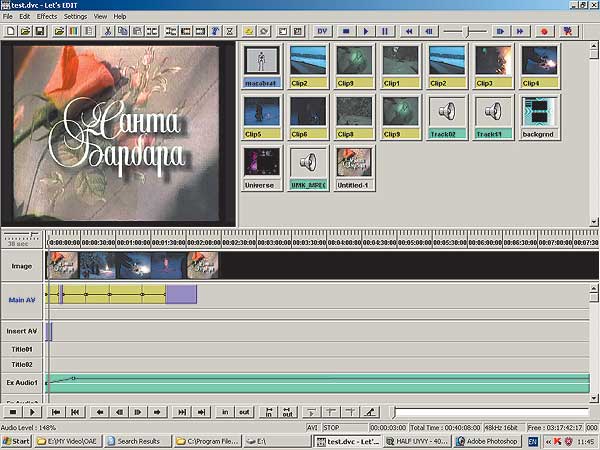
В принципе, обе платы поставляются с программой Ulead DVD Movie Factory, так что захват видео можно проводить прямо из нее, однако в этом случае вы лишаетесь возможности редактирования видео и вынуждены либо выходить из Movie Factory после оцифровки, либо писать видео на DVD напрямую, минуя этап монтажа.
Что касается платы Canopus Let’s EDIT RT (без плюса), то ее судьба незавидна — покупка за 300 долл. решения без аналоговых выходов, которые позволили бы контролировать процесс монтажа, например, на обычном телевизоре, да еще с такой неудобной программой для редактирования, как Let’s Edit, представляется нам сомнительной. Именно аналоговый выход Canopus Let’s EDIT RT+ (по документации плата называется ACEDVio) превращает это решение в полноценный монтажный комплекс с возможностью двунаправленной конвертации аналогового видео в цифровое (и наоборот), а также редактирования полученного видео в реальном времени с постоянным контролем на большом экране телевизора. Canopus Let’s EDIT RT+, пожалуй, одно из немногих решений в этой ценовой категории, которое имеет аналоговый выход для DV-формата.
Однако так можно работать только с оригинальным кодеком ACEDVio в редакторе Let’s Edit, а при переходе в другой редактор, например в Adobe Premiere, потребуется пересчет и возможности отображать редактируемое видео на телевизоре уже не будет. В свою очередь, при работе с программой Let’s Edit имеется ограничение на размер файла в 2 Гбайт, которое характерно для всех софтверных кодеков Video for Windows предыдущего поколения (эта проблема была решена только после перехода разработчиков к стандарту DirectShow).
Получается, что невозможно оцифровать в DV-формат аналоговый видеофрагмент размером более 10 мин, что не всегда удобно (тем более что аналоговый источник, в отличие от DV-камеры, никак не управляется по временному коду и любое позиционирование на ленте осуществляется на глазок). Такое положение удивительно для плат этого уровня. В чем причина подобного ограничения для платы, активно использующей DirectDraw, выяснить так и не удалось (возможно, виновата программа Let’s Edit). В других программах эта плата работает как стандартный контроллер IEEE-1394 (FireWire) и таких проблем не возникает.
Впрочем, качество оцифровки довольно высокое (см. рис. 3), и если вас не смущают недостатки редактора Let’s Edit, то выбор платы RT+ (ACEDVio) в качестве универсального решения (то есть для работы и с аналоговым, и с цифровым видео) вполне оправдан.
- ПК и комплектующие
- Настольные ПК и моноблоки
- Портативные ПК
- Серверы
- Материнские платы
- Корпуса
- Блоки питания
- Оперативная память
- Процессоры
- Графические адаптеры
- Жесткие диски и SSD
- Оптические приводы и носители
- Звуковые карты
- ТВ-тюнеры
- Контроллеры
- Системы охлаждения ПК
- Моддинг
- Аксессуары для ноутбуков
- Принтеры, сканеры, МФУ
- Мониторы и проекторы
- Устройства ввода
- Внешние накопители
- Акустические системы, гарнитуры, наушники
- ИБП
- Веб-камеры
- KVM-оборудование
- Сетевые медиаплееры
- HTPC и мини-компьютеры
- ТВ и системы домашнего кинотеатра
- Технология DLNA
- Средства управления домашней техникой
- Планшеты
- Смартфоны
- Портативные накопители
- Электронные ридеры
- Портативные медиаплееры
- GPS-навигаторы и трекеры
- Носимые гаджеты
- Автомобильные информационно-развлекательные системы
- Зарядные устройства
- Аксессуары для мобильных устройств
- Цифровые фотоаппараты и оптика
- Видеокамеры
- Фотоаксессуары
- Обработка фотографий
- Монтаж видео
- Операционные системы
- Средства разработки
- Офисные программы
- Средства тестирования, мониторинга и диагностики
- Полезные утилиты
- Графические редакторы
- Средства 3D-моделирования
- Веб-браузеры
- Поисковые системы
- Социальные сети
- «Облачные» сервисы
- Сервисы для обмена сообщениями и конференц-связи
- Разработка веб-сайтов
- Мобильный интернет
- Полезные инструменты
- Средства защиты от вредоносного ПО
- Средства управления доступом
- Защита данных
- Проводные сети
- Беспроводные сети
- Сетевая инфраструктура
- Сотовая связь
- IP-телефония
- NAS-накопители
- Средства управления сетями
- Средства удаленного доступа
- Системная интеграция
- Проекты в области образования
- Электронный документооборот
- «Облачные» сервисы для бизнеса
- Технологии виртуализации
| 1999 | 1 | 2 | 3 | 4 | 5 | 6 | 7 | 8 | 9 | 10 | 11 | 12 |
| 2000 | 1 | 2 | 3 | 4 | 5 | 6 | 7 | 8 | 9 | 10 | 11 | 12 |
| 2001 | 1 | 2 | 3 | 4 | 5 | 6 | 7 | 8 | 9 | 10 | 11 | 12 |
| 2002 | 1 | 2 | 3 | 4 | 5 | 6 | 7 | 8 | 9 | 10 | 11 | 12 |
| 2003 | 1 | 2 | 3 | 4 | 5 | 6 | 7 | 8 | 9 | 10 | 11 | 12 |
| 2004 | 1 | 2 | 3 | 4 | 5 | 6 | 7 | 8 | 9 | 10 | 11 | 12 |
| 2005 | 1 | 2 | 3 | 4 | 5 | 6 | 7 | 8 | 9 | 10 | 11 | 12 |
| 2006 | 1 | 2 | 3 | 4 | 5 | 6 | 7 | 8 | 9 | 10 | 11 | 12 |
| 2007 | 1 | 2 | 3 | 4 | 5 | 6 | 7 | 8 | 9 | 10 | 11 | 12 |
| 2008 | 1 | 2 | 3 | 4 | 5 | 6 | 7 | 8 | 9 | 10 | 11 | 12 |
| 2009 | 1 | 2 | 3 | 4 | 5 | 6 | 7 | 8 | 9 | 10 | 11 | 12 |
| 2010 | 1 | 2 | 3 | 4 | 5 | 6 | 7 | 8 | 9 | 10 | 11 | 12 |
| 2011 | 1 | 2 | 3 | 4 | 5 | 6 | 7 | 8 | 9 | 10 | 11 | 12 |
| 2012 | 1 | 2 | 3 | 4 | 5 | 6 | 7 | 8 | 9 | 10 | 11 | 12 |
| 2013 | 1 | 2 | 3 | 4 | 5 | 6 | 7 | 8 | 9 | 10 | 11 | 12 |
Источник: compress.ru
История науки и техники Com New
Раз речь идет об оцифровке аналогового видео, значит, нам понадобится устройство видеозахвата. Вариантов выбора, предлагаемых современным рынком, более чем достаточно — от профессионального оборудования для захвата видео до простейших TV-тюнеров и видеоадаптеров со встроенной функцией видеозахвата (видеокомбайны).
Простейшим решением является TV-тюнер. Многие могут не согласиться и назвать эту идею сумасшедшей, — мол, для получения качественного видео TV-тюнер совершенно непригоден. Да, какая-то доля правды в этом есть, но подумайте о цене, запрашиваемой за приличное устройство видеозахвата, — чем не аргумент в пользу тюнера? Кроме того, приобретая тюнер, вы получаете еще и 2 в 1: и плату видеозахвата, и телевизор в компьютере.
Правда, у такого способа есть и свои минусы. Самый большой из них — отсутствие возможности сжатия захватываемого видео в процессе захвата. Поэтому сжатие видео мы рассмотрим отдельно, а если ваша плата поддерживает режим сжатия «на лету», то воспользуйтесь предлагаемыми программными средствами (мы опишем их по ходу разъяснения процесса видеозахвата).

Итак, простейшим решением является аналоговая карта видеозахвата. Среди таковых можно отметить PCI ТВ-тюнеры, в которых используются микросхемы ВТ848 или ВТ878. Цена такой карты порой меньше 40$, при этом такие платы умеют показывать и захватывать аналоговое видео со скоростью потока данных, ограничиваемое только устройством записи. Также вы можете захватывать видео с произвольными размерами кадра, используя любой видеоредактор, например, популярный VirtualDub.
К дополнительным возможностям таких плат можно отнести захват видео как через композитный вход, так и через S-Video, что крайне важно для видеокамер Hi-8.
Источник: comnew.ru
Как оцифровать видеокассеты через телевизор
Возникла необходимость оцифровать видеокассету? Если вы хотите перенести драгоценные кадры на надежный носитель и просматривать их на компьютере или ТВ – читайте статью ниже. Вы найдете все, что нужно знать об оцифровке видеокассет – какие бывают способы перевода записи в современный формат, а также то, как адаптировать «старый» материал под «новые» условия.

Любую старую видеозапись можно перевести в цифровой формат без помощи профессионалов!
Способы оцифровки
★ Используя «подручные» средства
Один из самых простых способов как оцифровать пленку, не требующий приобретения дополнительного оборудования, — захват изображения с экрана монитора и сохранение его в необходимом формате. Воспользоваться можно двумя приложениями: «Экранной Камерой» – программой для оцифровки видео и «ВидеоМОНТАЖОМ» – для редактирования. Потребуется выполнить 4 простых шага.
Шаг №1. Подключите выход видеомагнитофона или аналоговой видеокамеры (стандарт VHS и аналогичные) к соответствующему входу на телевизоре, например, типа SCART или RSA, хотя можно воспользоваться и обычным коаксиальным (антенным) кабелем.

Используйте SCART-кабель, чтобы подключить проигрыватель видео к телевизору
Последний способ используйте только в крайнем случае. Он позволит добиться результата, однако, не слишком желателен, поскольку будет происходить преобразование низкочастного сигнала в высокочастотный и обратно, что отрицательно скажется на качестве видео.
Шаг №2. Подключите вход HDMI телевизора к выходу компьютера или ноутбука для того, чтобы выводимое изображение транслировалось на экран монитора.
Шаг №3. Произведите захват изображения с монитора, с помощью вышеупомянутого софта.
Шаг №4. Включите воспроизведение. По окончании сохраните файл для дальнейшей обработки.
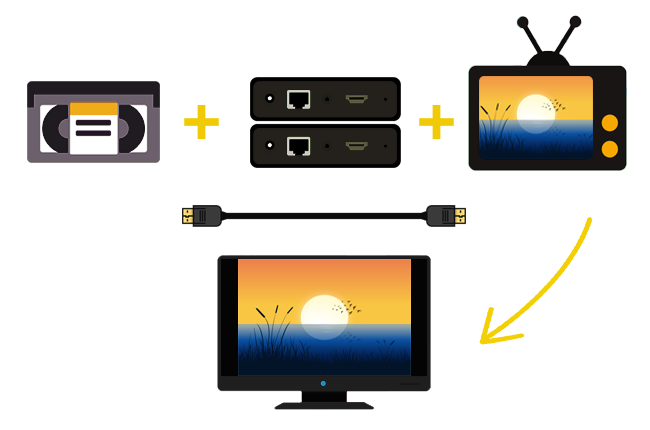
Общая схема оцифровки кассет
В этом случае телевизор выступает в роли платы видеозахвата. Его использование обусловлено в случае, если производится обработка одной-двух записей, поскольку при этом пользователь зачастую сталкивается с несогласованностью разрешения экрана, соотношения сторон, некоторых других стандартов (например, звука).
★ При помощи специальных плат или устройств
Специализированные устройства видеозахвата созданы, чтобы без потерь качества «перегонять» аналоговый сигнал в «цифру». Причем производители прикладывают соответствующий набор драйверов, которые не только позволяют произвести эту операцию без промежуточного сохранения, но и поддерживают максимальное количество кодеков и стандартов. Таким образом, пользователь может сохранить выходной файл в нужном формате, после чего произвести его окончательную обработку в редакторе.
Плата видеозахвата может быть выполнена как в виде отдельного устройства (в том числе и USB), так и входить в состав TV-тюнера или видеокарты. Опознать их легко: они имеют на задней панели 3 цветных разъема (т. н. «тюльпаны») или коннектор S-Video. Но в последнем случае, для захвата звуковой дорожки, придется воспользоваться дополнительно звуковой картой и переходником RSA-minijet, а к соответствующему разъему подключить выход «Audio» видеомагнитофона.

Подключите устройство видеозахвата с помощью коннектора S-Video
Самыми «продвинутыми» являются специализированные внешние боксы, которые подключаются к компьютеру с использованием порта FireWare, обладают, как правило, собственным программным обеспечением и могут работать в качестве накопителя. Пользователю нет необходимости разбираться, как оцифровать видеокассету, — все происходит автоматически. В дальнейшем лишь необходимо перенести файлы в видеоредактор.
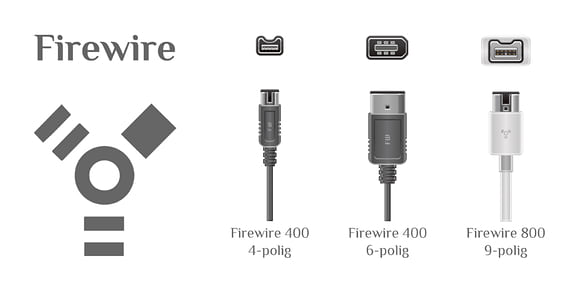
Разновидности входов порта FireWare
★ Если «цифра» на пленке
Помимо «старых» аналоговых видеокассет, о которых говорилось выше, существуют камеры, производящие запись в цифровом формате на магнитную ленту. Часто их называют DV-, HDV-рекордерами. Встречаются также стандарты SD и HD-SDI. Причем плотность записи может быть различной — выше для HDV и ниже для DV.

Классический HDV-рекордер от Sony
Оцифровка видео, записанного с помощью этого типа камер, не требует применения платы захвата и легко производится с использованием только приложения «ВидеоМОНТАЖ», которое поддерживает работу с таким типом устройств. Подключение осуществляется с помощью порта FireWare или SDI, а для дистанционного управления такой видеокамерой с компьютера, используется дополнительно порт RS-422 или RS-232.
★ С помощью цифрового видеомагнитофона
Оцифровка видеокассет в домашних условиях может быть осуществлена еще одним простым способом — с использованием цифрового рекордера. Подобные девайсы выпускают многие производители, но наиболее качественными считаются модели Pioneer и Sony, включающие не только DVD-привод, но и HDD-накопитель.

Оригинальный цифровой рекордер от Pioneer
Работа с такими устройствами проста: необходимо подключить выходы VHS-видеомагнитофона с аналогичными входами VDR (рекордера), после чего одновременно включить воспроизведение и запись. Захват будет осуществляться в автоматическом режиме, а сам ролик можно прожечь на DVD-носитель или скопировать сразу жесткий диск, в зависимости от используемой модели.
При этом способе пользователь получает возможность установить параметры сжатия: XP, EP, SP, LP. Лучшим в отношении качество/время воспроизведения является режим XP, который позволяет записать часовой ролик с битрейтом до 9 Мбит/с. В этом режиме звук кодируется в формате AC-3, который «понимают» все операционные системы.
Улучшение оцифрованной видеодорожки
После того, как данные с «пленки» перенесены на HDD или SSD, необходимо откорректировать цветопередачу, поправить яркость, контраст, обрезать лишнее, наложить фильтры и т. д. Для того, чтобы выполнить все эти действия быстро и эффективно, подойдет программа для редактирования видео «ВидеоМОНТАЖ».

Программа «ВидеоМОНТАЖ» поможет улучшить оцифрованное видео
- создавать ролики в HD-качестве, даже если исходный файл был меньшего разрешения;
- настраивать размер выходного файла;
- создавать видео с адаптацией под определенный тип девайсов (планшеты, смартфоны, игровые приставки);
- делать надписи поверх видеоряда, создавать титры и водяные знаки для защиты контента;
- менять звуковое сопровождение, добавлять новые аудиодорожки, редактировать существующие;
- склеивать между собой ролики в различных форматах;
- использовать хромакей для смены заднего плана.
Старые видеокассеты больше не будут бессмысленно пылиться на полках! Дайте драгоценным кадрам новую жизнь — скачайте и установите «ВидеоМОНТАЖ»! Полная локализация, дружелюбный интерфейс, отличная техническая поддержка сделают работу с редактором не только очень простой, но и увлекательной.
Cохраните себе статью, чтобы не потерять:
Настоящая студия видеомонтажа у вас дома
Попробуйте
простой и удобный редактор видео!
Совместимость
Программа поддерживает:
Windows 7, 8, 10; XP, Vista

Зачем оцифровывать видео?
Главным поводом для перевода аналогового видео VHS в цифровые форматы может стать отсутствие видеомагнитофона для их периодического просмотра или проблемы с подключением такого устройства к современному телевизору. Интересные моменты жизни – дни рожденья, свадьбы, праздники, поездки в отпуск, – до сих пор хранятся на пленке. А для просмотра на компьютере, медиаплеере или ТВ-приемнике с разъемами HDMI и USB видеоролики должны быть цифровыми.
Но даже при наличии магнитофона и подходящего телевизора есть еще несколько причин для переноса видео в «цифру»:
- ухудшение качества записи на кассетах VHS со временем – снижается четкость звука и изображения, появляются «шумы» и искажения;
- пленка довольно хрупкая: она может растянуться или порваться, сделав перенос информации невозможным;
- пока еще работающий видеомагнитофон тоже далеко не вечный – и выйти из строя он может даже раньше кассеты;
- видео в цифровом формате проще обрабатывать – при наличии современного видеоредактора такую работу сможет выполнить не только профессионал, но и обычный пользователь ПК.

Цифровая запись хранится практически вечно (пока жив носитель) и не теряет свое качество. Перенеся информацию на диск, вы можете рассчитывать на 20-25 лет использования и больше 50 лет хранения. В облаке данные могут храниться столько, сколько будет существовать хранилище. В зависимости от интенсивности использования, твердотельные накопители живут в среднем не меньше 10 лет.
Как перевести аналоговое видео в цифровой формат
Способов переноса записи с кассеты в «цифру» много. Данные можно захватить с телевизора, цифрового видеомагнитофона или камеры. Вне зависимости от способа, оцифровка неизбежно ведет к ухудшению качества видео, однако полученный цифровой ролик можно будет перезаписывать сколько угодно раз без потери качества.
Захват контента с телевизора
Самый простой вариант оцифровки видеокассеты не требует использования специального оборудования. Для переноса понадобится видеомагнитофон, специальное приложение («Экранная камера» или «ВидеоМОНТАЖ»), почти любой телевизор и ПК с дискретной видеокартой, у которой есть разъем HDMI.

Если у вас не сохранился старый видеомагнитофон, поищите его у знакомых – наверняка, у кого-то на антресолях пылится раритетный кассетник. В крайнем случае, арендуйте устройство на день или несколько часов – в каждом крупном городе есть подобные сервисы.
Процесс оцифровки состоит из 4 шагов:
- Подключение видеомагнитофона (или аналоговой камеры) к ТВ-приемнику через разъем RSA или SCART. Также возможно подключить магнитофон и с помощью коаксиального кабеля к антенне, но качество видео при этом может ухудшиться.
- Подключение телевизора к компьютеру или ноутбуку с помощью кабеля HDMI.
- Настройка программы и захват изображения с телевизора.
- Запуск видео на магнитофоне и его перенос на компьютер с сохранением на диске.
В данном случае телевизор заменяет плату видеозахвата. Для оцифровки не требуется покупать дополнительное оборудование (хотя иногда могут понадобиться отсутствующие в комплекте кабели), но и качество изображение получается ниже среднего. Среди проблем – несогласованное разрешение экрана, неправильное соотношение сторон, рассинхронизация изображения и звука. Тем не менее, это самый простой и доступный большинству пользователей способ оцифровки видео в домашних условиях.
Использование внешней или внутренней платы
Использование техники, специально предназначенной для захвата видео с внешних устройств, повышает качество цифровой записи. Однако для этого понадобятся дополнительные расходы на ее приобретение: для переноса нескольких видеокассет можно купить недорогую внешнюю плату типа Rombica Pro Studio, стоимость которой не превышает 1500 рублей. В комплекте с устройством уже идет все необходимое программное обеспечение и бесплатный видеокодек Xvid.

Внешнее устройство видеозахвата
Процесс оцифровки с помощью Rombica Pro Studio состоит из следующих этапов:
- Подключение внешней платы к видеомагнитофону с помощью разъемов типа «тюльпан». Кабели подключаются к совпадающим по цвету портам.
- Соединение USB-штекера девайса с компьютером.
- Установка на компьютер программного обеспечения, которое идет в комплекте с диском.
- Настройка программы. Включает выбор соответствующего устройства для захвата, изменение формата видео на PAL/SECAM, установку контрастности, яркости, насыщенности.
- Установка настроек выходных данных: формата видеоролика (например, AVI) и каталога, в который сохранится запись.
- Запуск оцифровки.
Внутренние платы, подходящие для видеозахвата, отличаются расположенными сзади цветными разъемами типа «тюльпан». Внешние боксы, которые можно подключить к ПК через порт FireWare (IEEE 1394) обеспечивают отличное качество при переносе с любого носителя, но для их использования понадобится установка на ПК специального контроллера типа FireWire St-Lab PCI-E COMBO CARD.
Конечно, для видеозахвата можно использовать и профессиональное оборудование. Например, внутренняя карта для захвата AVERMEDIA CL334-SN – она стоит около 100 тыс.рублей, но обеспечивает максимальное качество оцифровки без снижения разрешения по сравнению с оригиналом. Модель может захватывать видео в формате до Full HD в реальном времени – при том, что для оцифровки видеокассет достаточно формата 240p, 320p или 480p. С помощью такого устройства можно выполнить кодирование H.264 и захватить аудио также без снижения качества звука.

Внутренняя плата видеозахвата AVERMEDIA с разъемом PCI-Express
Однако, учитывая стоимость устройств подобного класса, их покупка целесообразна только для профессиональной оцифровки видео – например, в специальных салонах. Для домашнего применения такая техника избыточна.
Оцифровка с пленочной камеры
Видеокассеты VHS – не единственный аналоговый носитель информации, который может понадобиться оцифровать. Если запись сделана с помощью старой видеокамеры, информация находится на магнитной ленте в формате DV, HDV. Иногда использовались стандарты SD и HD-SDI, отличающие друг от друга плотностью и качеством изображения.
Для переноса таких данных не понадобится внешняя или внутренняя плата видеозахвата. Вместо нее можно использовать камеру, с помощью которой выполнялась съемка, или аналогичное устройство. Для оцифровки понадобится приложение «ВидеоМОНТАЖ» или похожее программное обеспечение. Для подключения камеры используются порты FireWare или SDI.
Использование цифрового видеомагнитофона
Оцифровку в домашних условиях выполняют и с помощью современных цифровых видеоплееров. Такую технику до сих пор выпускают популярные бренды. Неплохим и доступным по цене вариантом может стать видеомагнитофон Pioneer DVR-550H (карточка товара).

За последние 30 лет внешний вид видеомагнитофонов почти не изменился
Процесс оцифровки с помощью таких устройств состоит из нескольких простых шагов:
- Подключить видеомагнитофон старого типа к цифровому проигрывателю.
- Включить воспроизведение на первом устройстве и запись на втором.
- Подождать завершения видеозахвата, выполняемого в автоматическом режиме.
- Скопировать захваченное видео на диск или HDD.
При переносе информации на цифровой носитель можно выбрать параметры сжатия видео – от EP и SP до LP и XP. Последний вариант считается лучшим по соотношению качества записи и потраченного на оцифровку времени. Битрейт получается на уровне 9 Мбит/с, аудио кодируется в формате AC-3, поддерживаемом большинством операционных систем и медиаплееров.
Обработка видео
После переноса данных с видеокассеты на цифровой носитель ролик получает разрешение 320х240, 480х320 или 640х480 – для форматов VHS, Video8 или Hi8, соответственно. Конечно, этого мало для современных мониторов, но аналоговые форматы видео были рассчитаны на телевизоры с электронно-лучевыми трубками, поддерживающими разрешение 400х300 пикселей.
Информацию с кассеты стоит откорректировать, улучшив цветопередачу, яркость и контраст, наложив подходящие фильтры. Современные видеоредакторы позволяют делать надписи поверх видео, заменять аудиодорожки, склеивать видео с разными форматами и даже применять хромакей для замены заднего фона.
Когда-то видеокассеты были технической новинкой и пользовались огромным спросом. Но прошло около 20 лет, мировые бренды выпустили новые устройства, а бывшие новинки стали историей. Однако, во многих семьях сохранились семейные истории, записанные на кассетах. Многие желали бы передать своим внукам и правнукам кадры из своей жизни.
Что нужно, чтобы оцифровать кассету при помощи ТВ
Магнитные ленты видеокассет недолговечны. Чтобы сохранить дорогие сердцу кадры, нужно перенести содержимое на цифровой носитель. Сам процесс переноса называется оцифровкой. Сначала следует подготовить необходимые устройства. Для оцифровки видеокассеты требуются следующие приборы:
- Телевизор (подойдёт марка любого мирового бренда).
- Пульт от телевизора.
- Видеомагнитофон (лучше от известных производителей).
- Флешка (DVD-диск).
- Видеокассета.
- Кабель, привод RCA Video.
- Видеоплейер.
Когда все необходимые средства подготовлены, можно приступать к делу. Оцифровка не является слишком сложным действием. Поэтому её может проводить не только мастер, но и обычный человек, немного знакомый с порядком действий и техникой безопасности.
Как проходит процесс соединения устройств

Оцифровка видеокассет с помощью телевизора происходит так. Все устройства необходимо соединить в следующем порядке:
- к видеомагнитофону присоединяется ТВ-антенна;
- используется кабель S-видео для соединения телевизора с видеомагнитофоном (штекеры вводятся в антенные «гнёзда»);
- проводится их соединение с белым и красным «тюльпанами» (разъёмы Audio/V >Как провести запись
В плейер вставляется чистый DVD-диск. Кассета находится в видеомагнитофоне. Включается пульт телевизора, чтобы зайти в Меню. Тут проводятся некоторые настройки:
- Источником назначается «Антенна».
- Запускается «Автонастройка. Аналоговые каналы».
- Нажимается кнопка «Play» на видеомагнитофоне.
- Активируется команда «Сканирование» здесь же.
- На пульте ТВ находится кнопка «Запись» и запускается.
При необходимости, можно останавливаться и перематывать кадры. Просто позже опять придётся нажимать на кнопки: «Play», «Сканирование» и «Запись». Кнопку «Пуск» запускают и на видеоплейере.
По окончании работы, видео желательно обработать. Это может быть коррекция цвета, обработка кадров. С DVD-диска кадры копируются на флешку. Теперь кино можно будет посмотреть на любом ПК. Оно будет так долго храниться, как пожелает сам автор.
Если же есть большой архив видеокассет с самым разным содержимым, то желательно провести их оцифровку. Иначе не будет полной гарантии сохранности такой видео-библиотеки. История всегда имеет много сюрпризов, которыми неплохо было бы поделиться с будущими поколениями. Мы и сейчас наблюдаем завораживающие кадры, где снимались такие легендарные артисты, как: ансамбль «Битлз», Мэрилин Монро, Чарли Чаплин, Любовь Орлова, группа «Queen». А маленькому правнуку интересно будет увидеть прадедушку и прабабушку совсем молодыми…
Источник: hololenses.ru